来源:小编 更新:2025-04-06 04:24:28
用手机看
亲爱的读者们,你是否曾想过,安卓的灵活与Windows的强大能碰撞出怎样的火花呢?今天,就让我们一起揭开这个神秘的面纱,探索如何在安卓手机上安装Windows系统,让我们的手机瞬间变身成为多面手!
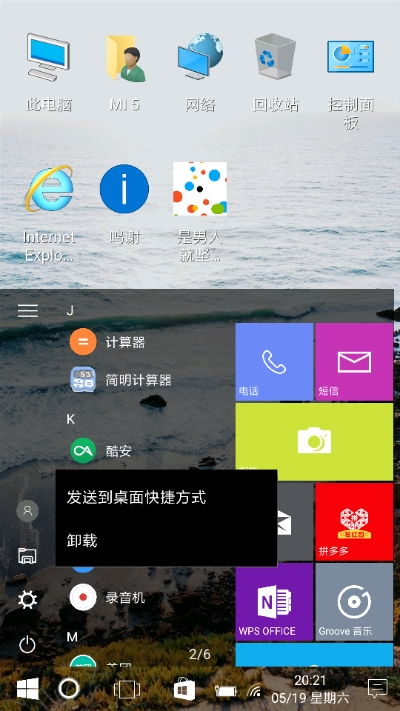
想象你的安卓手机突然拥有了Windows的强大功能,是不是瞬间觉得自己的手机高大上了?不过,在动手之前,有几个小贴士要告诉你哦!
1. Root你的安卓手机:这是安装Windows系统的第一步,因为非Root手机可能无法完成后续操作。Root操作可以让你的手机获得更高的权限,从而安装更多系统。
2. 备份重要数据:安装新系统之前,别忘了备份手机中的重要数据,以防万一。
3. 下载所需文件:你需要下载两个文件,一个是Windows系统镜像文件(ISO格式),另一个是Limbo PC Emulator(安卓平台上的虚拟机软件)。
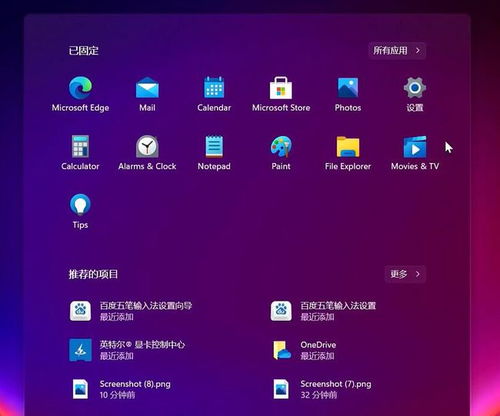
1. 传输APK文件:将下载好的Limbo PC Emulator APK文件传输到你的安卓手机。
2. 安装Limbo PC Emulator:找到该APK文件,点击安装。
3. 打开Limbo PC Emulator:安装完成后,打开应用。
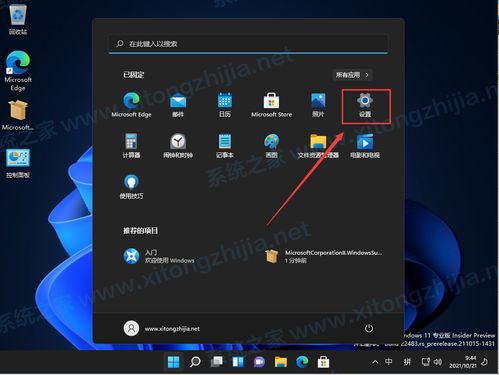
1. 加载虚拟机:打开Limbo PC Emulator后,点击“Load Machine”。
2. 设置语言和屏幕大小:在“User Interface”栏中设定你喜欢的语言和屏幕大小。
3. 选择Windows系统:在“Guest Operating System”栏中选择“Windows”。
4. 选择Win系统镜像文件:在“Hard Disk A”栏中点击“Image File”,然后浏览并选择你下载好的Win系统镜像文件(ISO格式)。
5. 配置CDROM Drive:在“CDROM Drive”栏中点击“Image File”,再次选择你的Win系统镜像文件(ISO格式)。
6. 设置屏幕大小和分辨率:在“Display”栏中设定屏幕大小和分辨率。
1. 启动虚拟机:一切设置完成后,点击“Start”按钮,启动虚拟机。
2. 安装Windows系统:按照屏幕提示进行操作,安装Windows系统。
3. 完成安装:安装完成后,你就可以在安卓手机上运行Windows系统了!
1. 性能问题:由于安卓手机硬件性能有限,运行Windows系统可能会出现卡顿现象。
2. 兼容性问题:部分Windows软件可能无法在安卓手机上正常运行。
3. 安全风险:安装非原生操作系统可能存在安全风险,请谨慎操作。
4. 备份恢复:在安装新系统之前,务必备份手机中的重要数据,以防万一。
亲爱的读者们,通过以上步骤,你就可以在安卓手机上安装Windows系统了。虽然这个过程可能会有一些挑战,但相信只要耐心尝试,你一定能够成功!让我们一起开启这段奇妙的Win之旅吧!